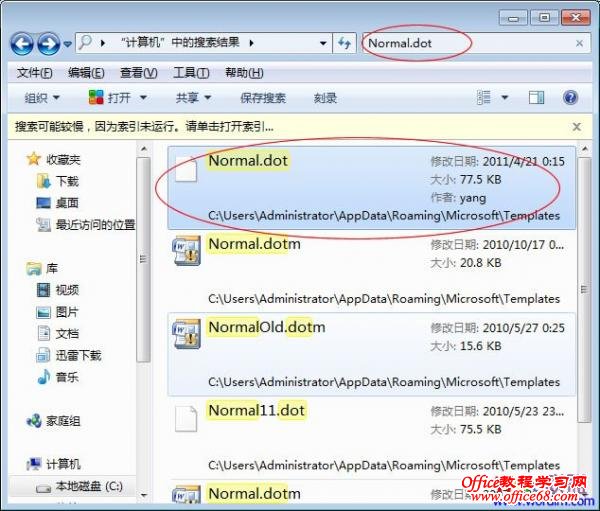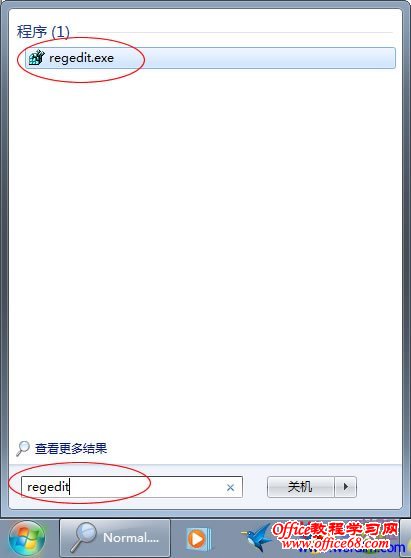|
本教程为大家介绍在win7系统中运行word2003时出现“Microsoft Office Word已停止工作”错误的解决方法。
现在非常流行装Win7操作系统,但是在使用了很多次Word以后,Word2003出现了错误提示:“Microsoft Office Word已停止工作”。
这里我们来给大家分享一下Win7中解决的方法吧! Word停止工作解决方法如下 方法一、双击打开“计算机”在右上方的搜索框中输入“Normal.dot”,此时Win7系统会自动搜寻名称包含“Normal.dot”这个名称的文件,搜索的结果可能有很多相似的文件,但你只需要找到“C:\Users\Administrator\AppData\Roaming\Microsoft\Templates”这个路径下面的“Normal.dot”这个文件,然后将其删除即可。
方法二、打开系统左下方的“开始”按钮,在“搜索程序和文件”中输入“ Regedit ”,然后选择“Regedit.exe”进入注册表;
进入以后,找到如下: HKEY_CURRENT_USER\Software\Microsoft\Office\12.0\Word HKEY_LOCAL_MACHINE\SOFTWARE\Microsoft\Office\Word\Addins 将上面两个文件夹word和addins重命名为word2和addins,就可以了。 完毕后,再重新打开Word看看,以前的“Microsoft Office Word已停止工作”是不是不见了? |